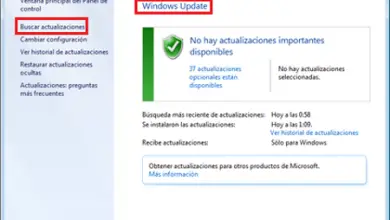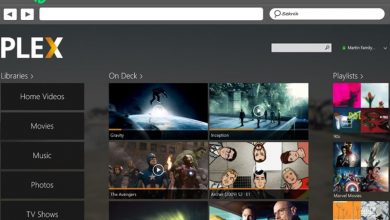Hoe maak je een Lookup List-veld met waarden in een Microsoft Access-tabel? Stap voor stap handleiding
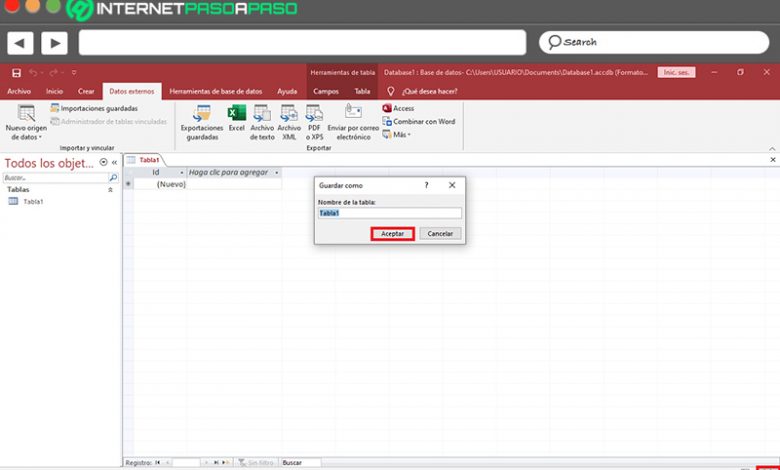
Momenteel, Microsoft Access is nog steeds gerangschikt als een van de beste programma's in database van altijd. Het is een hulpmiddel dat werkt als een databasebeheersysteem en stelt u dus in staat om informatie op een professionele manier ordenen, onderzoeken en presenteren .
Daarom verwijst het naar Microsoft-software die veel hulpprogramma's biedt voor uitstekend gegevensbeheer, zoals: tabellen, vragen, vormen en rapporten . Op deze manier kunt u vooraf gedefinieerde oplossingen gebruiken, update en verzamel informatie intuïtief en snel , evenals het verkrijgen van hetzelfde rapport in verschillende formaten.
De plus, Toegang tot biedt de mogelijkheid om gebruik een zoeklijstveld , vooral wanneer de gebruiker een beperkt aantal waarden heeft die niet constant veranderen (bijvoorbeeld onkostencategorieën). Maar daarvoor zal het nodig zijn om alle stappen uit te voeren die moeten worden gevolgd om maak een opzoeklijst met waarden in een tabel en hier laten we het je zien hoe je dat doet .
Wat is een Lookup List of Values-veld en waarvoor wordt het gebruikt in Access?
Kortom, een zoekveld bestaat uit een ruimte die de capaciteit heeft om: vind overeenkomende gegevens in een tabel in Microsoft Access . Zoals bijvoorbeeld een veld ld. op zoek naar een volledige naam. Dus in het bijzonder verwijst een opzoeklijst met waarden naar een item dat zich bezighoudt met de het opslaan van een enkele waarde met geldige waarden gedefinieerd in een bepaalde eigenschap .
"UPDATE ✅ Wilt u verschillende zoeklijsten maken in uw Microsoft Access-tabellen? ⭐ VOER HIER IN ⭐ en leer alles over SCRATCH! ”
Op deze manier worden velden voor opzoeklijst met waarden gebruikt om waarden op te geven voor een vervolgkeuzelijst en zo de invoer van gegevens in een veld vergemakkelijken . Dit hulpprogramma kan gebruikers ook helpen om: de betekenis van de gegevens optimaliseren en om fouten bij het invoeren van gegevens te voorkomen , omdat u hiermee de waarden kunt beperken die kunnen worden ingevoerd en/of geschreven.
Leer stap voor stap hoe u een opzoeklijst met waarden kunt maken in Microsoft Access
Hoewel dit waar is, wordt een opzoekveld gedefinieerd als het veld dat aanwezig is in een tabel waarvan de waarde wordt verkregen via een andere tabel of query . In die zin wordt het altijd aanbevolen om de zoekwizard te gebruiken om het creatieproces te vereenvoudigen, omdat deze de mogelijkheid laat zien van: vul automatisch de eigenschappen van het juiste veld in en creëert verder de relevante tabelrelaties.
Nu dat duidelijk is, gaan we verder met het detailleren van alle stappen die u moet nemen om met succes een opzoeklijst met waarden te maken via Access:
- Allereerst in de toegang kantoor programma , ga naar open de tabel in de ontwerpweergave , direct naar vanaf de onderkant van het paneel.
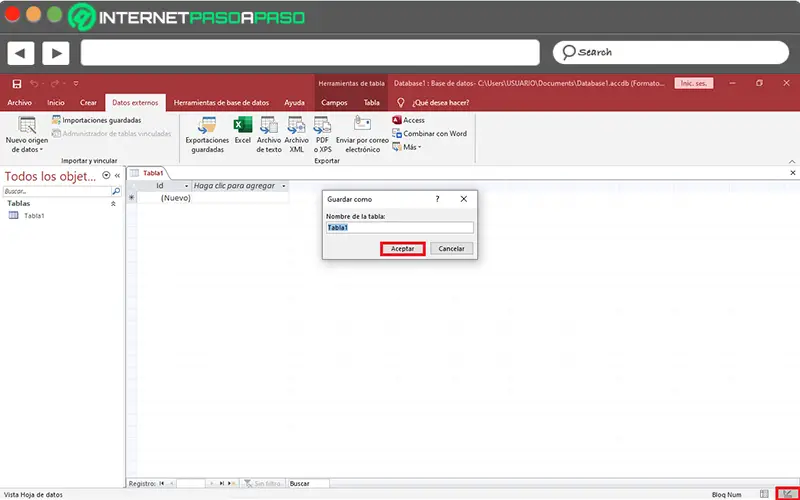
- dan klik op de cel in de kolom met de tekst "Gegevenstype" en die overeenkomt met de kolom die u als zoekveld wilt definiëren. Daarnaast is in de automatische nummering, klik op de pijl omlaag en selecteer daar de optie "Onderzoeksassistent" .
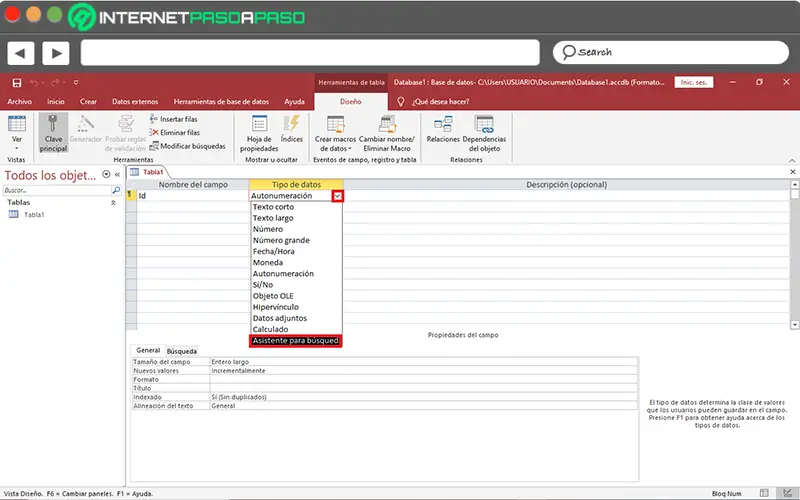
- Net zo' assistent van zoeken heeft de macht om drie soorten lijsten te maken , kunt u enkele van de opties kiezen die het beste bij uw behoeften passen. In dit geval moet u ervoor kiezen om: selecteer "waarden" , in plaats van zoeken en meerdere velden waarden .
- Dan, in de wizard, klik op "Ik zal de waarden schrijven die ik wil" puis klik op "Volgende" .
- Nu op de tweede pagina van de wizard, houd een kolom geselecteerd en voer meerdere waarden in (één in elke rij onderaan de kop). voor ce doen, klik op "Volgende" .
- Later, op de derde pagina, selecteer de optie "Beperken tot lijst" die is vinden in "Wilt u de invoer beperken tot opties?" .
- Heb al het bovenstaande voltooid, klik op "Voltooien" . Daarna moet je sla de aangebrachte wijzigingen op en voila, je hebt je lijstveld voor het opzoeken van tabellen al gedefinieerd Toegang.
Als je vragen hebt, laat ze dan achter in de reacties, we nemen zo snel mogelijk contact met je op en het zal ook een grote hulp zijn voor meer communityleden. Bedankt!